
ISO-образ – це точна копія диска, яку можна використовувати для резервного копіювання, зберігання або розповсюдження файлів та даних. Якщо у вас є папка з важливими файлами, ви можете створити ISO-образ цієї папки, щоб мати зручну копію всіх файлів з одним файлом.
Існує кілька способів створити ISO-образ з папки з файлами, але одним з найпростіших і доступних варіантів є використання програми ImgBurn. Ця програма безкоштовна та має інтуїтивно зрозумілий інтерфейс.
Для початку, вам потрібно завантажити та встановити ImgBurn на свій комп’ютер. Після встановлення ви можете відкрити програму та переглянути її основне вікно. Виберіть опцію “Create image file from files/folders”, щоб почати процес створення ISO-образу.
Примітка: Переконайтеся, що ви маєте достатньо місця на жорсткому диску для зберігання ISO-образу, оскільки він може займати багато місця в залежності від розміру папки з файлами.
Оптимальний спосіб створити ISO-образ
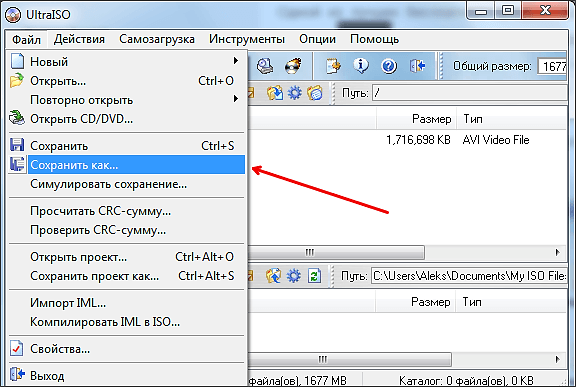
Оптимальний спосіб створити ISO-образ із папки з файлами – використати програму створення образів дисків. Одним з таких інструментів є програма ImgBurn.
Для створення ISO-образу з папки за допомогою ImgBurn слід виконати декілька кроків:
- Встановіть програму ImgBurn на свій комп’ютер.
- Запустіть програму та виберіть “Create image file from files/folders” у головному меню.
- У вікні “Source” виберіть папку з файлами, з якої ви хочете створити ISO-образ.
- У вікні “Destination” виберіть шлях та ім’я файлу, в який буде збережений ISO-образ.
- Натисніть кнопку “Build” та зачекайте, поки процес створення образу буде завершено.
Після успішного завершення процесу ви отримаєте ISO-образ, який буде збережений за вказаним вами шляхом. Цей образ можна записати на диск або відкрити за допомогою віртуальної програми, як, наприклад, Virtual CloneDrive.
Отже, для оптимального створення ISO-образу з папки з файлами рекомендується використовувати програму ImgBurn, яка пропонує простий та зручний інтерфейс для створення образів дисків.
Переваги створення ISO-образу
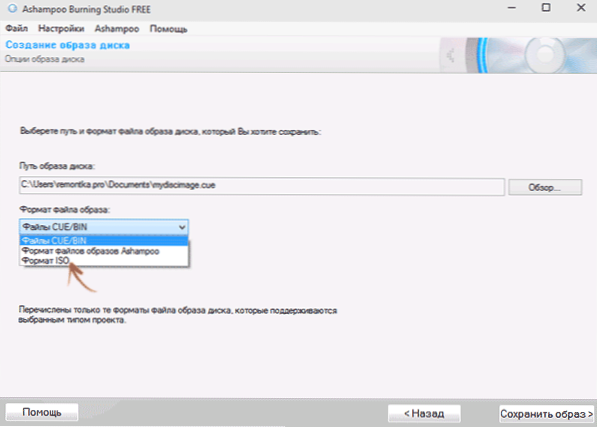
1. Збереження структури
Можливість створювати ISO-образ з папки дозволяє зберегти всю структуру файлів і папок в недоторканому стані. Це вкрай зручно, оскільки при копіюванні файлів можуть втратитися папки або утворюватися додаткові директорії. ISO-образ допомагає уникнути цих проблем, зберігаючи структуру як в оригінальному вигляді.
2. Легкість зберігання та пересилання
ISO-образи можна легко записувати на диск або передавати через Інтернет. Це дозволяє зручно зберігати дані, а також легко ділитися ними з іншими користувачами. Ви можете завантажити свій ISO-образ на хмарне сховище або надіслати його електронною поштою – ніяких обмежень та проблем.
3. Точна копія інформації
Створюючи ISO-образ, ви отримуєте точну копію папки з файлами. Це означає, що всі дані, метадані, атрибути і зв’язки файлів будуть збережені без яких-небудь змін. При відновленні ISO-образу, ви повністю відновите всі файли з їхньою повною структурою та властивостями.
4. Захист від втрати та пошкодження
ISO-образи призначені для збереження файлів в структурованому форматі. Це означає, що образ може бути захищений від втрати або пошкодження файлів. Ви можете створювати резервні копії ISO-образів та зберігати їх на надійних носіях, щоб захистити важливу інформацію від випадкового видалення або пошкодження.
5. Універсальність
ISO-образи – це універсальний формат збереження даних, який підтримується на багатьох операційних системах, в тому числі на Windows, macOS і Linux. Це означає, що ви можете використовувати свій ISO-образ на різних пристроях та платформах без обмежень.
Створення ISO-образу з папки з файлами – вигідний спосіб збереження та обміну вашою інформацією. Він дозволяє зберігати структуру файлів, легко пересилати та зберігати образи, зберігаючи при цьому точну копію з усіма властивостями і захищаючи дані від втрати чи пошкодження. Крім того, ISO-образи є універсальним форматом, який можна використовувати на різних операційних системах.
Крок по кроці: як створити ISO-образ із папки з файлами
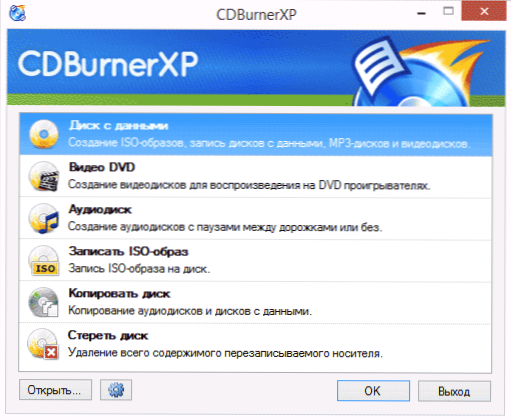
Створення ISO-образу з папки з файлами є корисним інструментом для збереження та розповсюдження великих обсягів даних у одному компактному файлі. Якщо у вас є група файлів, які ви хочете об’єднати в один ISO-образ, ви можете скористатися цим посібником, щоб допомогти вам у цьому процесі. Ось кроки, які вам потрібно виконати:
- Переконайтеся, що у вас є програма для створення ISO-образів. Деякі популярні програми – Nero, PowerISO, ImgBurn та інші. Ви можете завантажити їх з Інтернету і встановити на свій комп’ютер.
- Відкрийте програму для створення ISO-образів і створіть новий проект. Зазвичай це можна зробити через меню “File” або “Create New Project”. Виберіть опцію “Create ISO from files/folders” або подібну, щоб розпочати процес створення ISO-образу.
- Знайдіть папку з файлами, яку ви хочете включити до ISO-образу. Ви можете просто перетягнути цю папку у вікно програми або використовувати функцію “Add” або “Browse” для вибору папки. Переконайтеся, що всі ваші файли знаходяться в цій папці або в підпапках в ній.
- Налаштуйте параметри створення ISO-образу. Ви можете вказати ім’я та розташування вихідного ISO-файлу, а також вибрати якість стиснення, якщо ця опція доступна. Також у багатьох програмах є можливість вибрати формат ISO-образу (наприклад, ISO9660 або UDF).
- Натисніть кнопку “Create” або “Start” для початку процесу створення ISO-образу. Чекайте на завершення процесу. Час, який це займе, залежить від розміру і кількості файлів, які ви включили до ISO-образу, а також від швидкості вашого комп’ютера.
- Після завершення процесу ви зможете знайти новий ISO-образ в папці або розташуванні, яке ви задали раніше. Ви можете перевірити його, відкривши його за допомогою програми для роботи з ISO-образами або програвши його на віртуальному пристрої.
Тепер ви знаєте, як створити ISO-образ із папки з файлами. Цей процес є швидким і простим, і ви можете повторити його для будь-якої папки з файлами, які ви хочете скомпонувати в один файл. Зберігання вашої інформації у вигляді ISO-образу дозволить вам зробити її більш зручною для передачі та збереження.